ይህ wikiHow እንዴት በ Microsoft Word ውስጥ የ Find እና የመተካት ባህሪን እንደሚጠቀሙ ያስተምርዎታል። በንቁ ሰነድ ውስጥ ቃላትን ለመፈለግ ይህንን ባህሪ መጠቀም እና እንዲሁም የተወሰኑ ቃላትን ወደ ሌሎች ቃላት መለወጥ ይችላሉ።
ደረጃ
ዘዴ 1 ከ 2 - ዊንዶውስ መጠቀም
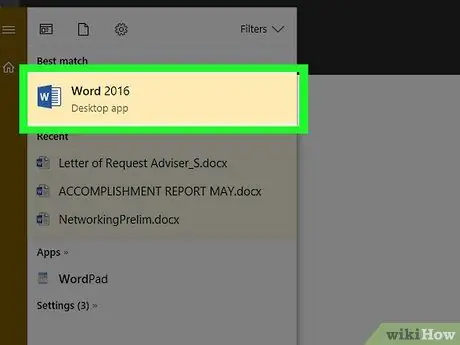
ደረጃ 1. በፋይል አቀናባሪው ውስጥ ያለውን ሰነድ ሁለቴ ጠቅ በማድረግ የ Word ሰነድ ይክፈቱ።
ሰነድ ለመክፈት ፣ ማይክሮሶፍት ዎርድንም መክፈት እና ከቅርብ ጊዜ ሰነዶች ዝርዝር ውስጥ ለመክፈት የሚፈልጉትን ሰነድ መምረጥ ይችላሉ።
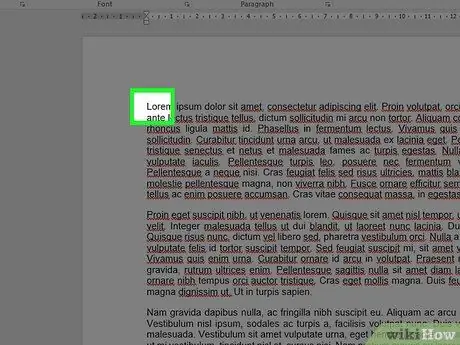
ደረጃ 2. ሰነዱ ከተከፈተ በኋላ በሰነዱ መጀመሪያ ላይ ጠቋሚውን ለማስቀመጥ በሰነዱ ውስጥ የመጀመሪያውን ቃል በግራ ጠቅ ያድርጉ።
የ Find እና ተካ ተግባር ከጠቋሚው በኋላ የሚታዩትን ቃላት ብቻ ይተካቸዋል እንዲሁም ይተካቸዋል።
በጽሑፉ የተወሰነ ክፍል ውስጥ አንድ ቃል መፈለግ ከፈለጉ ፣ ከጠቅላላው ሰነድ ይልቅ ፣ የሚፈልጉትን ሰነድ ክፍል ይምረጡ።
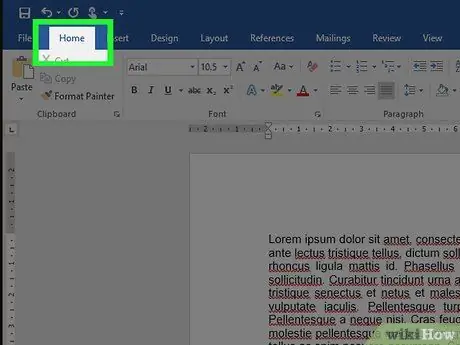
ደረጃ 3. በቃሉ ምናሌ ጥብጣብ የላይኛው ግራ ጥግ ላይ የመነሻ ትርን ጠቅ ያድርጉ።
ይህ የምናሌ ሪባን በመስኮቱ አናት ላይ ሰማያዊ መስመር ነው።
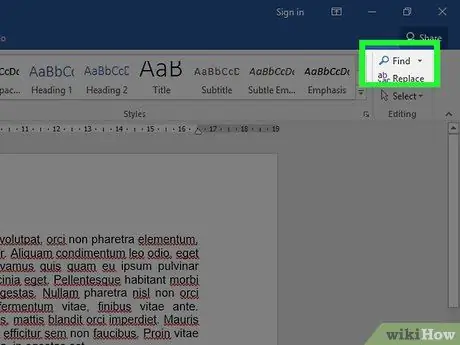
ደረጃ 4. በመሳሪያ አሞሌው በቀኝ በኩል ፣ በአርትዖት ክፍል ውስጥ ፣ አግኝ የሚለውን ጠቅ ያድርጉ።
በመስኮቱ በግራ በኩል የፍለጋ አሞሌ ይታያል።
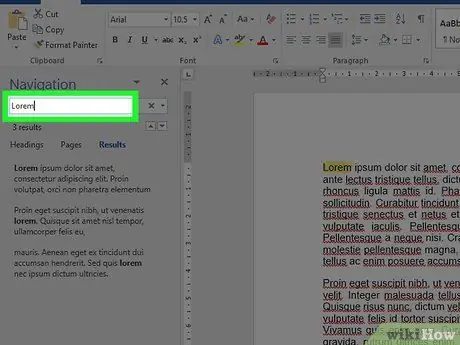
ደረጃ 5. ሊፈልጉት የሚፈልጉትን ቃል ያስገቡ ፣ ከዚያ Enter ን ይጫኑ።
የሚፈልጉት ቃል በሰነዱ ውስጥ ከሆነ ምልክት ይደረግበታል።
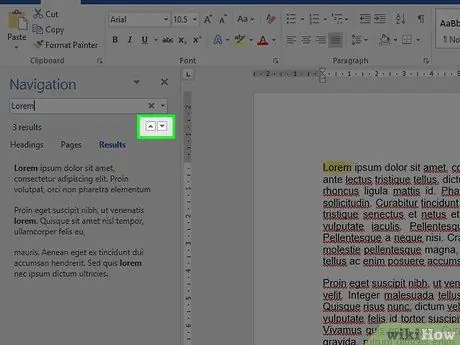
ደረጃ 6. ጠቅ ያድርጉ ወይም በሰነዱ ውስጥ የሚፈልጉትን ቃል ለማሳየት በፍለጋ መስኮቱ ታችኛው ክፍል በስተቀኝ በኩል።
እንዲሁም በመሳሪያ አሞሌው መሃል ላይ የፍለጋ ውጤቱን በቀጥታ ጠቅ ማድረግ ይችላሉ።
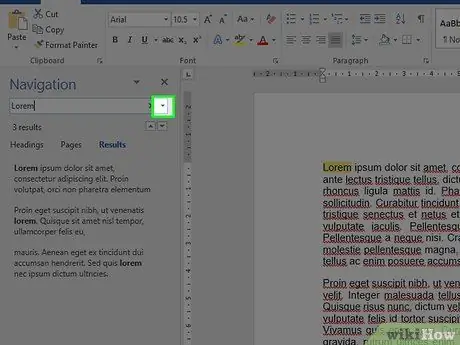
ደረጃ 7. ምናሌን ጠቅ ያድርጉ

ምናሌውን ለማሳየት በፍለጋ አሞሌው ቀኝ ጥግ ላይ።
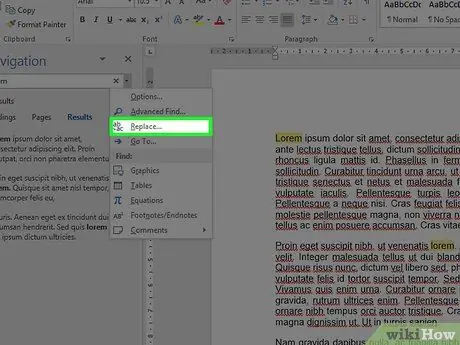
ደረጃ 8. ከሚታየው ምናሌ ውስጥ ተካ የሚለውን ጠቅ ያድርጉ።
የ Find እና ተካ መገናኛ ሳጥን ይከፈታል።

ደረጃ 9. በሚፈልጉት መስክ ውስጥ ሊጽፉት የሚፈልጉትን ቃል ያስገቡ ፣ እና በሜዳ ተካ (Replace) ውስጥ ተተኪውን ቃል ያስገቡ።
ከ Find እና ተካ መስኮት ታችኛው ክፍል አጠገብ ነው።
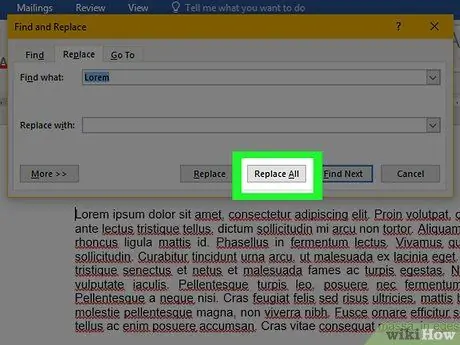
ደረጃ 10. አንድ ቃልን ለመፃፍ ፣ በ Find እና Replace መስኮት ታችኛው ክፍል ላይ ሁሉንም ተካ የሚለውን አዝራር ጠቅ ያድርጉ።
እርስዎ ያስገቡት ሁሉም ቃላት በሜዳው ተካ በሜካ ውስጥ ያስገቡት ቃላት ምን መስክ እንደሚገለበጥ ይፈልጉ።
- ለምሳሌ ፣ “ዱረን” ወደ ምን መስክ ፈልግ ፣ እና “ዱሪያን” ወደ “ተካ” መስክ ውስጥ ማስገባት ይችላሉ። ሁሉንም ተካ የሚለውን ጠቅ ካደረጉ በኋላ በሰነዱ ውስጥ ያለው “ዱረን” የሚለው ቃል (ወይም የመረጡት ጽሑፍ ማንኛውም ክፍል) በ “ዱሪያን” ይተካል።
- የተተካውን ቃል ለመምረጥ ከፈለጉ ሁሉንም ይተኩ የሚለውን ይተኩ የሚለውን ጠቅ ያድርጉ። በዚህ መንገድ ፣ የቃሉን ምትክ ሂደት መቆጣጠር ይችላሉ። ከመጀመርዎ በፊት የጽሑፉ መጀመሪያ ላይ ጠቅ ማድረግ ያስፈልግዎታል።
ዘዴ 2 ከ 2 - ማክን መጠቀም
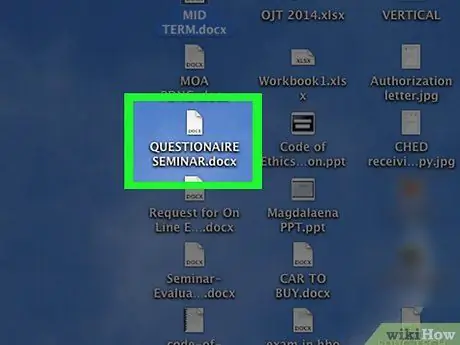
ደረጃ 1. በፋይል አቀናባሪው ውስጥ ያለውን ሰነድ ሁለቴ ጠቅ በማድረግ የ Word ሰነድ ይክፈቱ።
ሰነድ ለመክፈት ፣ ማይክሮሶፍት ዎርድንም መክፈት እና ከቅርብ ጊዜ ሰነዶች ዝርዝር ውስጥ ለመክፈት የሚፈልጉትን ሰነድ መምረጥ ይችላሉ።
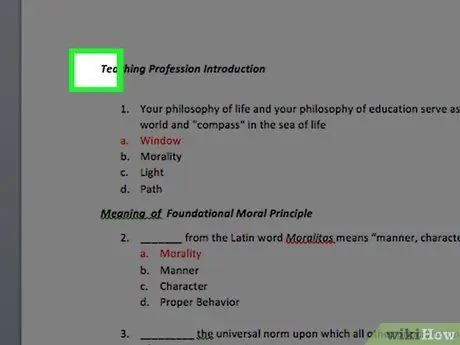
ደረጃ 2. ሰነዱ ከተከፈተ በኋላ በሰነዱ መጀመሪያ ላይ ጠቋሚውን ለማስቀመጥ በሰነዱ ውስጥ የመጀመሪያውን ቃል በግራ ጠቅ ያድርጉ።
የ Find እና ተካ ተግባር ከጠቋሚው በኋላ የሚታዩትን ቃላት ብቻ ይተካቸዋል እንዲሁም ይተካቸዋል።
በጽሑፉ የተወሰነ ክፍል ውስጥ አንድ ቃል መፈለግ ከፈለጉ ፣ ከጠቅላላው ሰነድ ይልቅ ፣ የሚፈልጉትን ሰነድ ክፍል ይምረጡ።
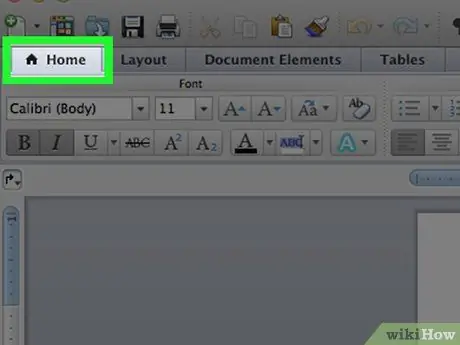
ደረጃ 3. በቃሉ ምናሌ ጥብጣብ የላይኛው ግራ ጥግ ላይ የመነሻ ትርን ጠቅ ያድርጉ።
ይህ የምናሌ ሪባን በመስኮቱ አናት ላይ ሰማያዊ መስመር ነው።
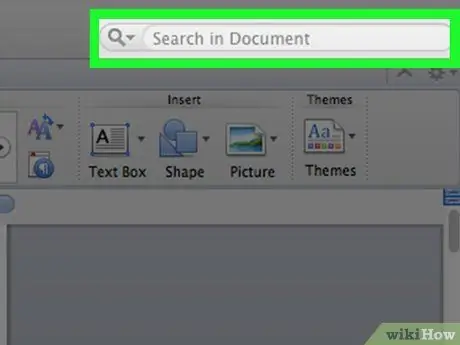
ደረጃ 4. በቃሉ ምናሌ ጥብጣብ ቀኝ ጥግ ላይ ያለውን የፍለጋ አሞሌ ጠቅ ያድርጉ።
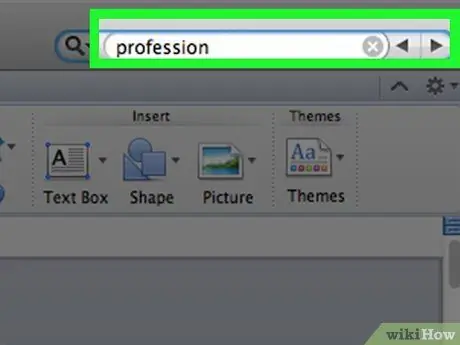
ደረጃ 5. ሊፈልጉት የሚፈልጉትን ቃል ያስገቡ ፣ ከዚያ Enter ን ይጫኑ።
የሚፈልጉት ቃል በሰነዱ ውስጥ ከሆነ ምልክት ይደረግበታል።
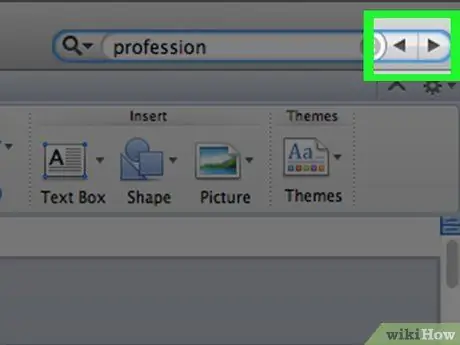
ደረጃ 6. ጠቅ ያድርጉ ወይም በሰነዱ ውስጥ የሚፈልጉትን ቃል ለማሳየት በፍለጋ መስኮቱ በስተቀኝ በኩል።
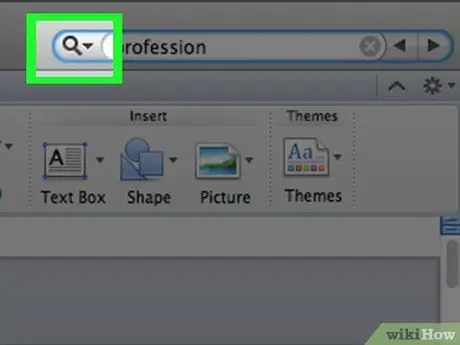
ደረጃ 7. ምናሌን ጠቅ ያድርጉ

ምናሌውን ለማሳየት በአጉሊ መነጽር አዶው በስተቀኝ በኩል።
ይህ ምናሌ ከፍለጋ መሣሪያ አሞሌ በስተግራ ነው።

ደረጃ 8. ከሚታየው ምናሌ ውስጥ ተካ የሚለውን ጠቅ ያድርጉ።
የመተኪያ መስኮት ይከፈታል።
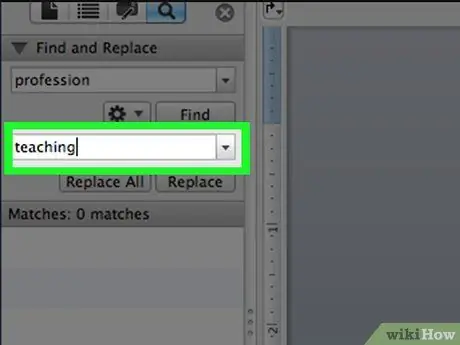
ደረጃ 9. በ Replace With መስክ ውስጥ ምትክ ቃል ያስገቡ።
ይህ አምድ በ Find እና ተካ መስኮት አናት ላይ ነው።
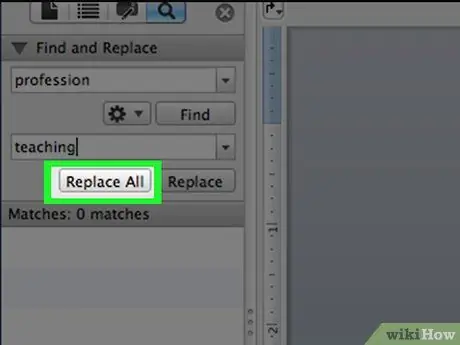
ደረጃ 10. አንድ ቃልን ለመፃፍ ፣ በ “ተካ” አምድ ስር ሁሉንም የሚገኘውን አዝራር ጠቅ ያድርጉ።
የሚፈልጓቸው ቃላት ሁሉ በመስክ ተካ በምትክባቸው ቃላት ይጻፉባቸዋል።
- ለምሳሌ ፣ “ራምቡታን” ወደ የፍለጋ መስክ ፣ እና “ካምፐንግ ራምቡታን” ወደ “ተካ” መስክ ውስጥ መግባት ይችላሉ። ሁሉንም ተካ የሚለውን ጠቅ ካደረጉ በኋላ በሰነዱ ውስጥ ያሉት “ራምቡታን” የሚሉት ቃላት በሙሉ በ “ካምፕንግ ራምቡታን” ይተካሉ።
- የተተካውን ቃል ለመምረጥ ከፈለጉ ሁሉንም ይተኩ የሚለውን ይተኩ የሚለውን ጠቅ ያድርጉ። በዚህ መንገድ ፣ የቃሉን የመተካት ሂደት መቆጣጠር ይችላሉ። ከመጀመርዎ በፊት የጽሑፉ መጀመሪያ ላይ ጠቅ ማድረግ ያስፈልግዎታል።
ጠቃሚ ምክሮች
- Ctrl+H (PC) ወይም Command+H (Mac) ን በመጫን የ Find እና ተካ መስኮቱን መክፈት ይችላሉ።
- ሰነድዎ ረጅም ከሆነ የቃላት ፍለጋ ሂደት ትንሽ ጊዜ ሊወስድ ይችላል። በቁልፍ ሰሌዳው ላይ የ Esc ቁልፍን በመጫን ፍለጋውን በማንኛውም ጊዜ መሰረዝ ይችላሉ።
- ጽሑፍን ከመፈለግ በተጨማሪ ልዩ ቁምፊዎችን እና ቅርፀትን ለማግኘት እና ለመፃፍ የ Find እና ተካ መስኮትን መጠቀምም ይችላሉ።







